Một trong những thay đổi lớn nhất của iOS 15 chính là trình duyệt Safari đã được thiết kế lại hoàn toàn. Giao diện mới giúp người dùng dễ sử dụng hơn với một tay khi thanh URL/tab đã được chuyển xuống dưới màn hình, thêm tính năng nhóm tab và trang chào mừng mới. Trong bài viết này, mời các bạn cùng Quantrimang trải nghiệm Safari mới trên iOS 15.
Safari mới sẽ có mặt trên iPhone, iPad và cả Mac với macOS Monterey. Apple cho biết Safari mới trên iOS 15 có hai mục tiêu chính đó là giúp người dùng kiểm soát và sử dụng dễ hơn với một tay và đặt nội dung vào chính diện, chính giữa.
Khi mới dùng, bạn sẽ không nhận ra được khác biệt nhưng sau khi sử dụng khoảng một giờ đồng hồ, chúng tôi bắt đầu nhận ra Safari mới trên iOS 15 thực sự tiện dụng, tự nhiên và nhanh. Giao diện mới cũng gọn gàng, hợp lý hơn nhiều.
Giao diện mới và các điều hướng cơ bản
- Bạn sẽ ngay lập tức nhận ra thanh URL/tìm kiếm/tab đã được chuyển xuống bên dưới màn hình trên giao diện Safari mới. Thay vì thiết kế chìm vào giao diện web, lần này thanh URL/tìm kiếm/tab được làm nổi hẳn lên với các góc bo tròn
- Nút Previous/next (< >) được đặt bên trái
- Khi bạn lướt web (vuốt xuống), thanh tab sẽ thu nhỏ lại xuống bên dưới cùng của màn hình
- Khi bạn vuốt lên hoặc nhấn vào thanh tab nó sẽ xuất hiện trở lại với kích thước lớn hơn
- Vuốt mạnh từ trên xuống để tải lại trang web
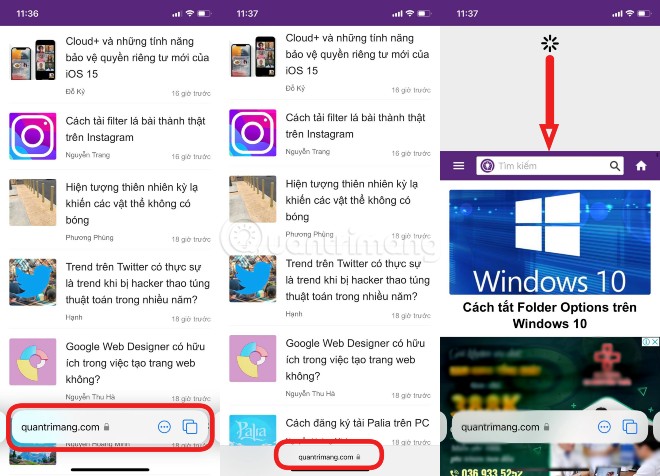
- Để truy cập vào một trang web khác hoặc bắt đầu một tìm kiếm mới, bạn cần nhấn vào URL của trang web. Khi bàn phím xuất hiện, thanh URL/tìm kiếm sẽ được đưa lên phía trên Safari
- Nhấp vào biểu tượng ba dấu chấm menu tác vụ sẽ xuất hiện với các nút Chia sẻ (Share), Trình đọc (Reader View), Đọc sau (Read Later), Thêm dấu trang (Add Bookmark)... Khi bạn vuốt lên, menu này sẽ được mở rộng để hiển thị toàn màn hình
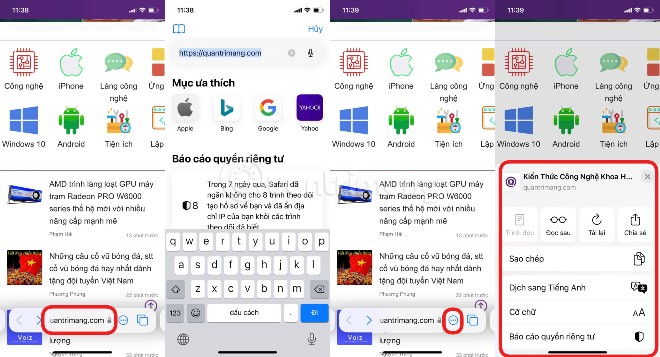
Vuốt giữa các cửa sổ Windows
- Khi muốn chuyển qua lại giữa các trang web Safari đang mở bạn chỉ cần đặt tay vào thanh URL/tab rồi vuốt qua bên trái hoặc bên phải
- Nếu bạn chỉ có một trang web đang mở, hoặc trang đang mở là trang cuối cùng, khi vuốt sang phải Safari sẽ mở một trang mới
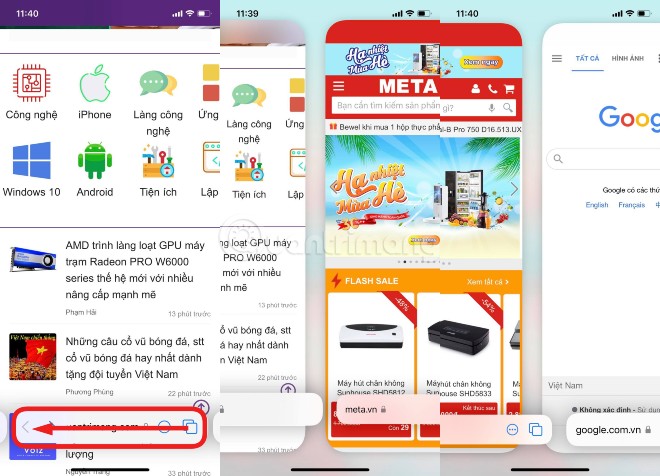
Tab, Nhóm tab và chế độ riêng tư
- Bạn có thể truy cập cửa sổ tab bằng cách nhấp vào biểu tượng hai hình vuông lồng vào nhau
- Bạn có thể tìm kiếm tab bằng cách nhập từ khóa vào thanh tìm kiếm phía trên cửa sổ tab, nhấn/giữ và di chuyển tab để sắp xếp theo ý thích
- Thêm tab mới bằng cách nhấn vào biểu tượng dấu + ở góc dưới bên trái màn hình hoặc nhấp vào mũi tên xanh bên cạnh số tab được liệt kê để tùy chỉnh nhóm tab
- Nhấp vào một tab hoặc Xong (Done) ở góc dưới bên phải để thoát cửa sổ tab
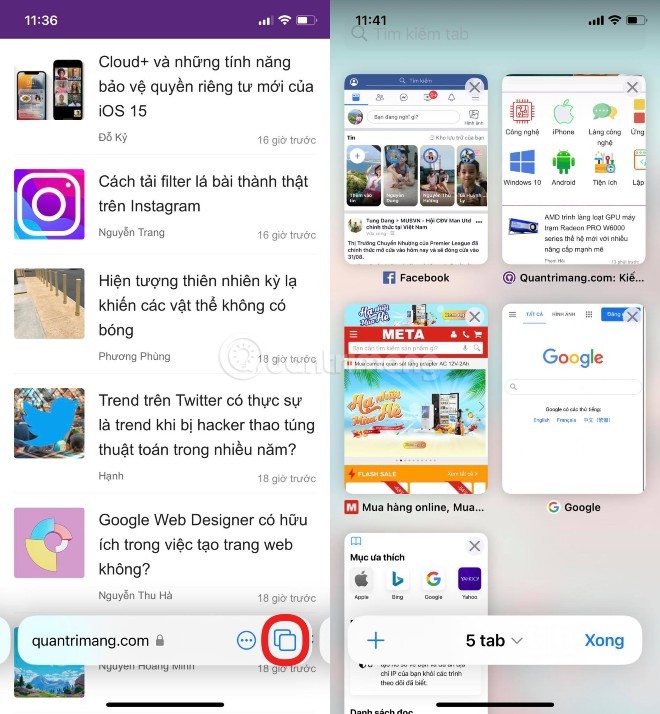
- Để tạo nhóm tab, bạn cần nhấp vào biểu tượng hiển thị số tab ngay chính giữa bên dưới cửa sổ tab. Đây cũng là cách để bạn truy cập chế độ duyệt web riêng tư trên Safari mới
- Chọn nhóm tab trống mới hoặc nhóm tab mới từ số tab hiện tại
- Đặt tên cho nhóm tab sau đó nhấn OK
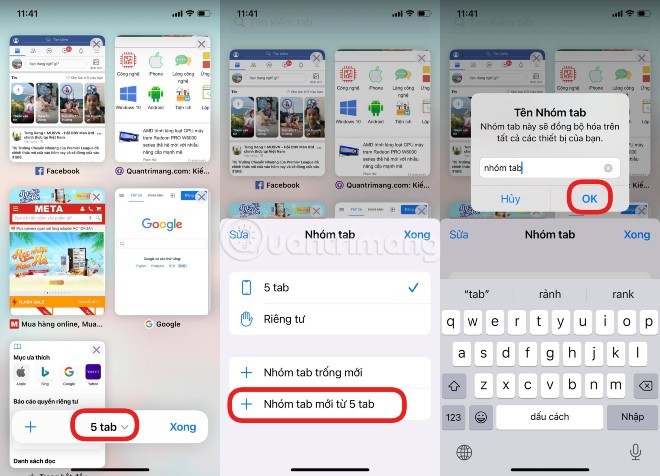
Dấu trang, Lịch sử, Danh sách đọc và Trang chào mừng tùy chỉnh
- Để truy cập Dấu trang, Lịch sử và Danh sách độc bạn cần mở một trang Safari mới và nhấp vào biểu tượng cuốn sách ở góc trên bên trái màn hình
- Để tùy chỉnh trang chào mừng, bạn cuộn xuống bên dưới và nhấp vào Sửa (Edit)
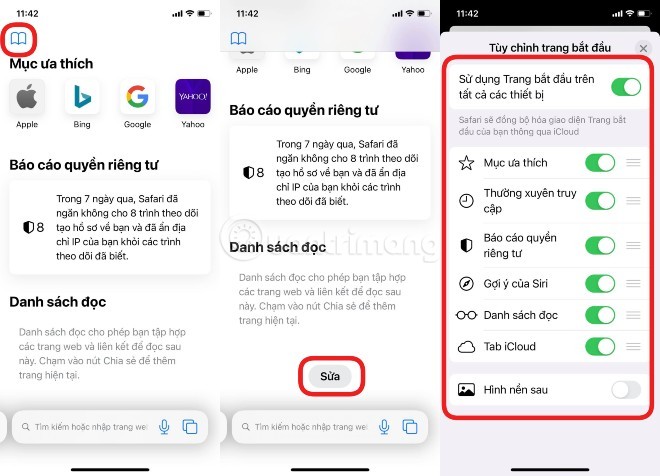
- Bạn có thể sắp xếp lại các mục hoặc tắt/mở chúng
- Và thú vị nhất là bạn có thể cài hình nền cho trang chào mừng của Safari
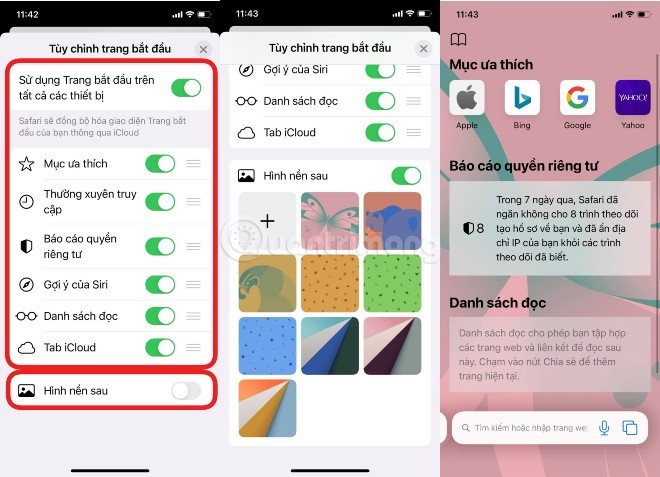
Về quyền riêng tư
Safari mới trên iOS 15 không chỉ cập nhật giao diện mà nó còn được bổ sung thêm tính năng bảo vệ quyền riêng tư mới. Safari có thể chặn các trình theo dõi tạo hồ sơ người dùng để dựa vào đó triển khai quảng cáo. Đặc biệt hơn, Safari còn ẩn địa chỉ IP của bạn khỏi các trình theo dõi.
Báo cáo về quyền riêng tư được Safari hiển thị rõ ràng, chi tiết trên trang chào mừng.
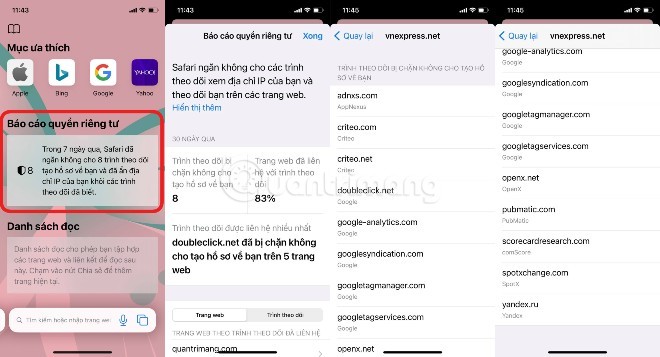
Cảm ơn các bạn đã trải nghiệm Safari mới trên iOS 15 cùng Quantrimang!
 Công nghệ
Công nghệ  Windows
Windows  iPhone
iPhone  Android
Android  Học CNTT
Học CNTT  Download
Download  Tiện ích
Tiện ích  Khoa học
Khoa học  Game
Game  Làng CN
Làng CN  Ứng dụng
Ứng dụng 




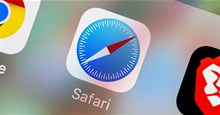
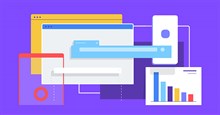



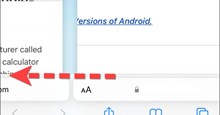
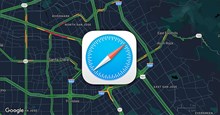
 Linux
Linux  Đồng hồ thông minh
Đồng hồ thông minh  Chụp ảnh - Quay phim
Chụp ảnh - Quay phim  macOS
macOS  Phần cứng
Phần cứng  Thủ thuật SEO
Thủ thuật SEO  Kiến thức cơ bản
Kiến thức cơ bản  Dịch vụ ngân hàng
Dịch vụ ngân hàng  Lập trình
Lập trình  Dịch vụ nhà mạng
Dịch vụ nhà mạng  Dịch vụ công trực tuyến
Dịch vụ công trực tuyến  Nhà thông minh
Nhà thông minh  Quiz công nghệ
Quiz công nghệ  Microsoft Word 2016
Microsoft Word 2016  Microsoft Word 2013
Microsoft Word 2013  Microsoft Word 2007
Microsoft Word 2007  Microsoft Excel 2019
Microsoft Excel 2019  Microsoft Excel 2016
Microsoft Excel 2016  Microsoft PowerPoint 2019
Microsoft PowerPoint 2019  Google Sheets - Trang tính
Google Sheets - Trang tính  Code mẫu
Code mẫu  Photoshop CS6
Photoshop CS6  Photoshop CS5
Photoshop CS5  Lập trình Scratch
Lập trình Scratch  Bootstrap
Bootstrap  Ứng dụng văn phòng
Ứng dụng văn phòng  Tải game
Tải game  Tiện ích hệ thống
Tiện ích hệ thống  Ảnh, đồ họa
Ảnh, đồ họa  Internet
Internet  Bảo mật, Antivirus
Bảo mật, Antivirus  Họp, học trực tuyến
Họp, học trực tuyến  Video, phim, nhạc
Video, phim, nhạc  Giao tiếp, liên lạc, hẹn hò
Giao tiếp, liên lạc, hẹn hò  Hỗ trợ học tập
Hỗ trợ học tập  Máy ảo
Máy ảo  Điện máy
Điện máy  Tủ lạnh
Tủ lạnh  Tivi
Tivi  Điều hòa
Điều hòa  Máy giặt
Máy giặt  Quạt các loại
Quạt các loại  Cuộc sống
Cuộc sống  Kỹ năng
Kỹ năng  Món ngon mỗi ngày
Món ngon mỗi ngày  Làm đẹp
Làm đẹp  Nuôi dạy con
Nuôi dạy con  Chăm sóc Nhà cửa
Chăm sóc Nhà cửa  Du lịch
Du lịch  Halloween
Halloween  Mẹo vặt
Mẹo vặt  Giáng sinh - Noel
Giáng sinh - Noel  Quà tặng
Quà tặng  Giải trí
Giải trí  Là gì?
Là gì?  Nhà đẹp
Nhà đẹp  TOP
TOP  Ô tô, Xe máy
Ô tô, Xe máy  Giấy phép lái xe
Giấy phép lái xe  Tấn công mạng
Tấn công mạng  Chuyện công nghệ
Chuyện công nghệ  Công nghệ mới
Công nghệ mới  Trí tuệ nhân tạo (AI)
Trí tuệ nhân tạo (AI)  Anh tài công nghệ
Anh tài công nghệ  Bình luận công nghệ
Bình luận công nghệ